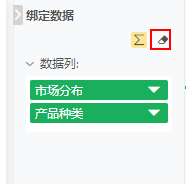1. 概述
1.1 应用场景
用户制作图表时绑定数据字段。
1.2 功能介绍
用户可以选择所需要使用的字段绑定在组件上的行、列、标记组中,快速实现数据可视化。
2. 绑定数据字段
1)选中组件,打开右侧编辑栏-【数据】。
2)在数据集中,选择想用的数据集。这里我们选择“咖啡中国市场销售数据”。
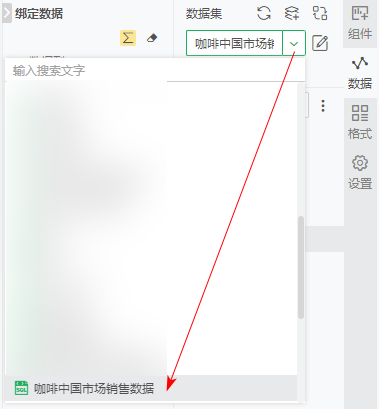
3)在数据字段列表中,您可以通过鼠标拖拽或双击字段来进行数据绑定。
•列轴/行轴绑定
拖拽数据字段到绑定窗口实现列轴或行轴绑定。
➢举例:“产品名称”维度字段绑定“列”,“销售额”度量字段绑定“行”。
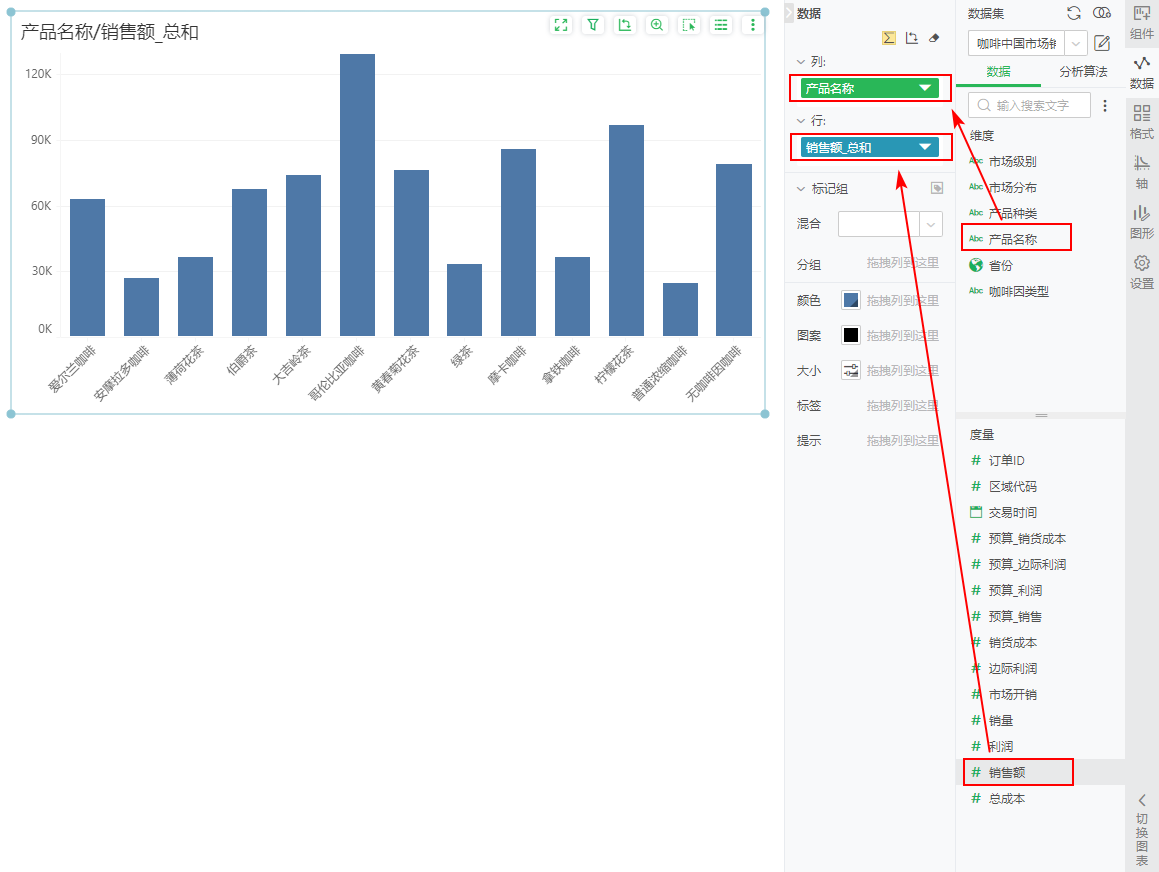
您也可以拖拽数据字段到图表区域的 X、Y图表展示区域实现绑定,初始状态的 X和Y划分区域如图所示,在已有数据的情况下也可以拖拽数据字段在列轴或行轴插入绑定。当您需要替换字段,您可以拖拽数据字段到列轴或者行轴替换绑定。
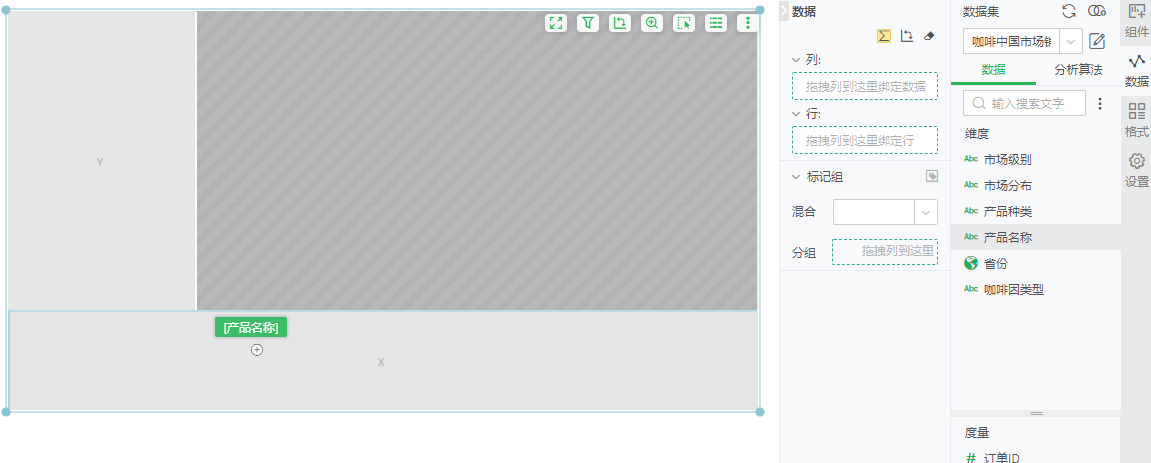
在绑定时间字段时,列轴/行轴上会默认切换为日期层次,维度时间字段会切换为时间戳类型表达式的日期层次,度量时间字段切换为整数类型表达式的日期层次,您可以直接进行层次下钻查看各时间层次下的数据。
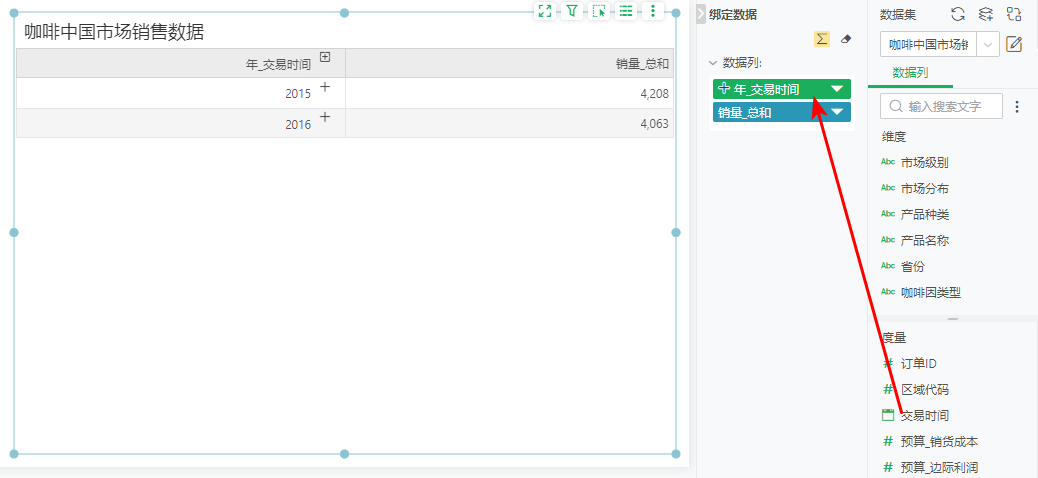
您可以在日期表达式字段下拉列表中选择原始列切换当前字段为原始字段或选择整数或时间戳切换其他类型的表达式。具体详见日期表达式。
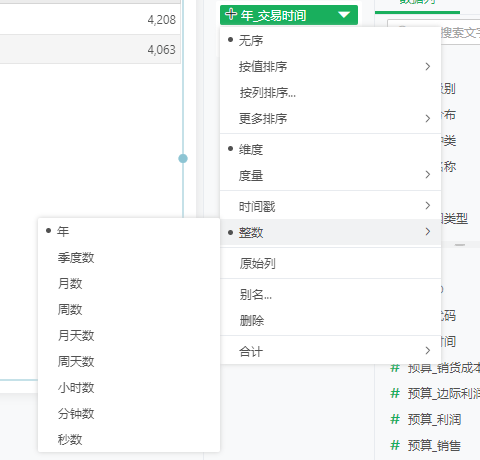
•标记组绑定
标记组的基本属性包含颜色、图案、大小、标签和提示,维度字段和度量字段均可绑定。您也可以绑定维度列到分组,图表标记会分组显示。具体详见组件操作与设置-标记组。
➢举例:“产品名称”字段绑定“颜色”,“销售额”度量字段绑定“标签”。
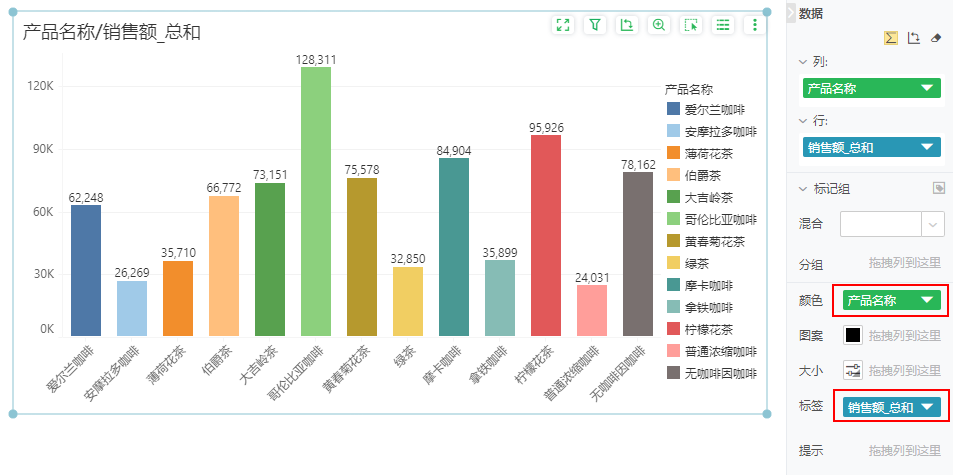
3. 移除数据字段
移除已绑定的数据字段,有以下几种方法:
•绑定窗口的下拉列表中选择删除。
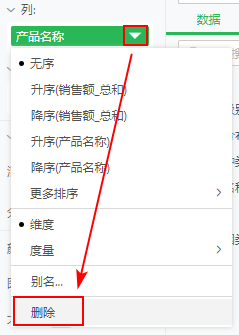
•将数据字段拖拽出绑定窗口实现移除。
•点击清空按钮,即可移除所有绑定的数据字段。